
Unter Windows 11, Task-Manager ist nicht mehr nur ein Rechtsklick auf die Taskleiste. Egal, ob Sie Fehler beheben oder einfach nur Ihre Systemressourcen im Auge behalten, Hier sind sechs verschiedene Möglichkeiten, um es zu starten.
Presione Strg + Schicht + Fliehen
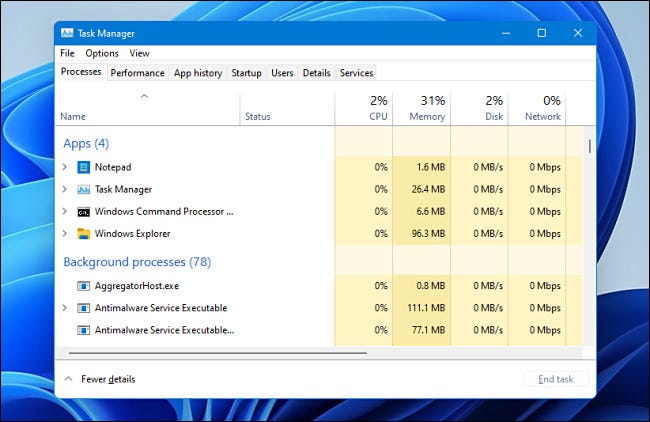
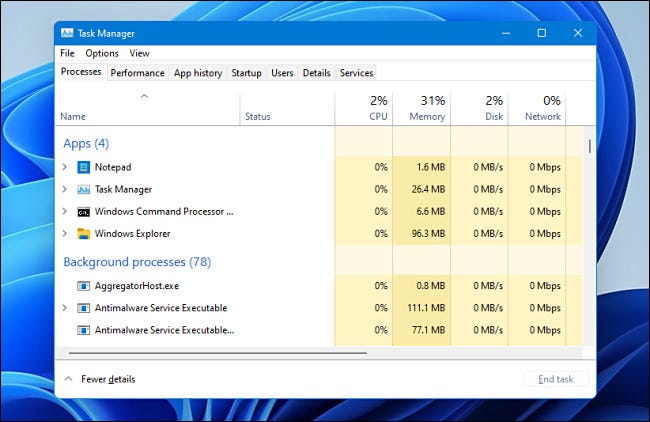
Die Tastenkombination des Task-Managers, Zeit getestet, funktioniert immer noch unter windows 11. Drücken Sie einfach Strg + Schicht + Escape auf Ihrer Tastatur und der Task-Manager wird angezeigt.
VERBUNDEN: Sieben Alternativen zum Öffnen des Windows Task-Managers
Klicken Sie mit der rechten Maustaste auf die Schaltfläche Start
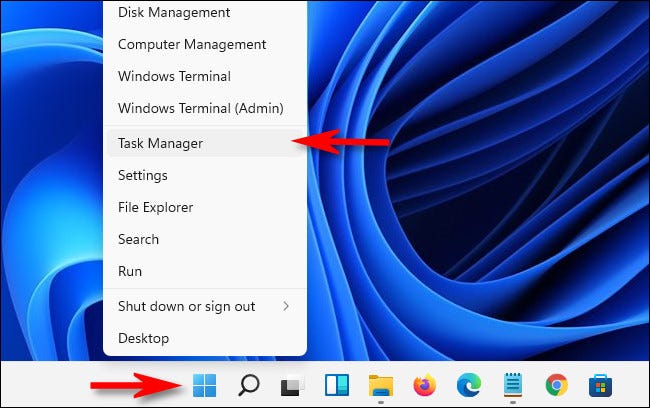
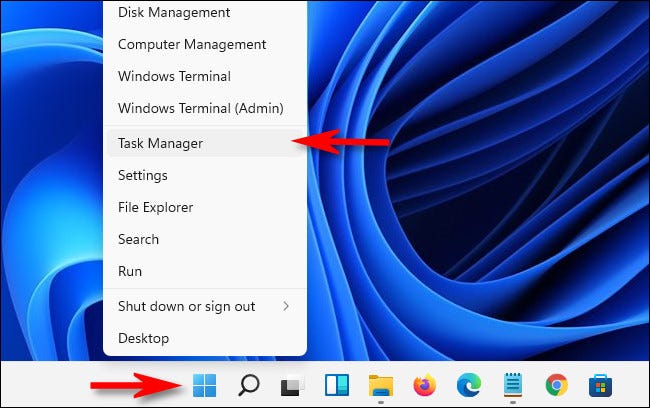
Wenn Sie den Task-Manager nicht über die Tastatur starten möchten, Sie können mit der rechten Maustaste auf die Schaltfläche Start in der Taskleiste klicken. Im erscheinenden Menü (oft genannt “Menü "Erweiterte Benutzer"”), auswählen “Taskmanager” und der Task-Manager startet.
Startseite suchen
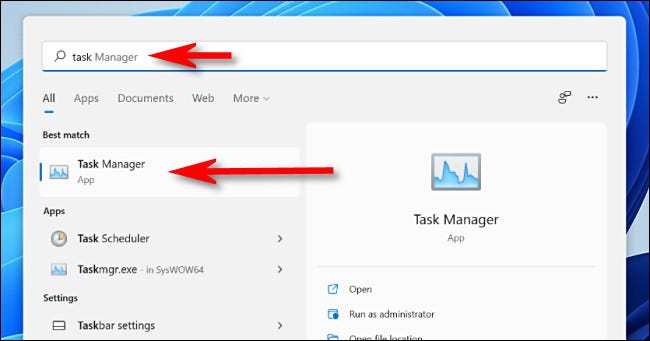
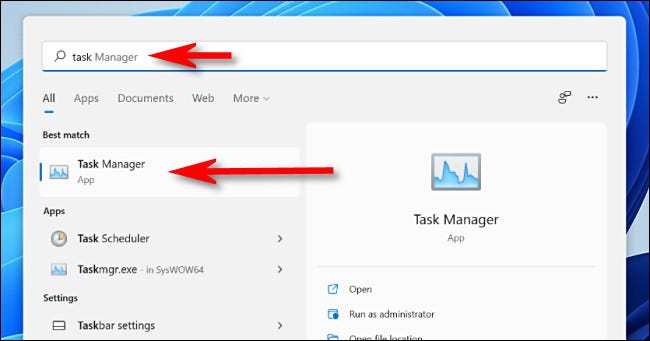
Sie können auch das Startmenü öffnen und suchen “Task-Manager”. Die erste Ausgabe sollte die Task-Manager-Anwendung sein. Klicken Sie auf das entsprechende Symbol, um das Dienstprogramm zu starten.
Verwenden der Eingabeaufforderung
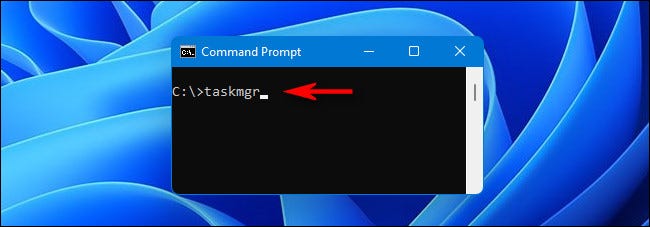
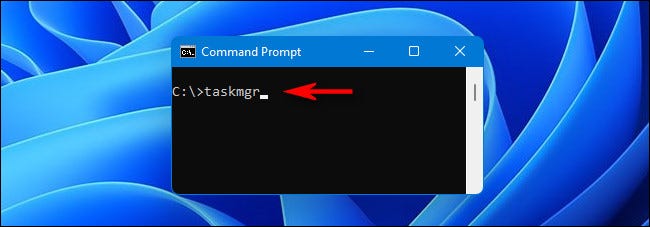
Sie können den Task-Manager auch über die Eingabeaufforderung ausführen. Wenn das Eingabeaufforderungsfenster geöffnet wird, Schreiber taskmgr (Für taskmgr.exe, den Dateinamen des eigentlichen Programms) in einer leeren Zeile und drücken Sie die Eingabetaste. Der Task-Manager wird sofort ausgeführt.
VERBUNDEN: 10 Alternativen zum Öffnen der Eingabeaufforderung in Windows 10
Verwenden Sie das Ausführen-Fenster
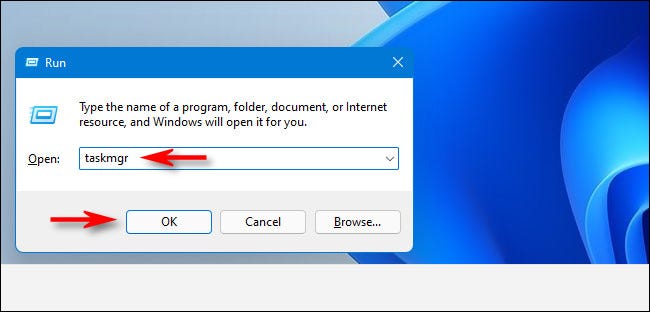
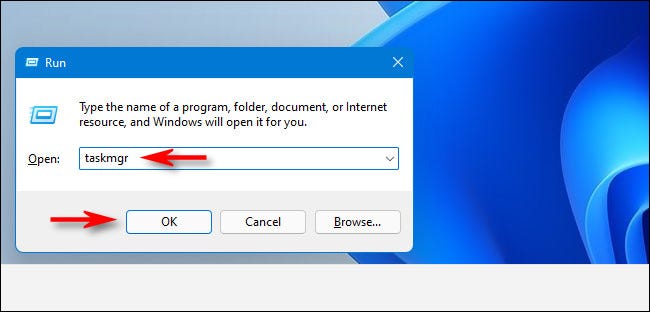
Entspricht der Eingabeaufforderung, Zusätzlich können Sie den Task-Manager über die Windows-Ausführungsbox ausführen. Drücken Sie Windows + R, um das Ausführen-Fenster zu öffnen und tippen Sie taskmgrund dann klick “Akzeptieren” oder drücken Sie die Eingabetaste. Der Task-Manager wird gestartet.
Presione Strg + Alt + Unterdrücken
Und zum Schluss, wenn all diese Optionen bei dir nicht funktioniert haben, Sie können den Task-Manager auch über den Strg-Bildschirm aufrufen + Alt + Entfernen. Nach Drücken von Strg + Alt + Auf deiner Tastatur löschen, Sie sehen einen schwarzen Bildschirm mit einigen Optionen in der Mitte. Klicke auf “Taskmanager” und der Task-Manager wird geöffnet. Viel Glück!
VERBUNDEN: Windows 11: Was ist neu in Microsofts neuem Betriebssystem
setTimeout(Funktion(){
!Funktion(F,B,e,v,n,T,S)
{wenn(f.fbq)Rückkehr;n=f.fbq=Funktion(){n.callMethode?
n.callMethod.apply(n,Argumente):n.queue.push(Argumente)};
wenn(!f._fbq)f._fbq = n;n.drücken=n;n.geladen=!0;n.version=’2.0′;
n.Warteschlange=[];t=b.Element erstellen(e);t.async=!0;
t.src=v;s=b.getElementsByTagName(e)[0];
s.parentNode.insertBefore(T,S) } (window, dokumentieren,'Skript',
„https://connect.facebook.net/en_US/fbevents.js’);
fbq('drin', ‘335401813750447’);
fbq('Spur', 'Seitenansicht');
},3000);






